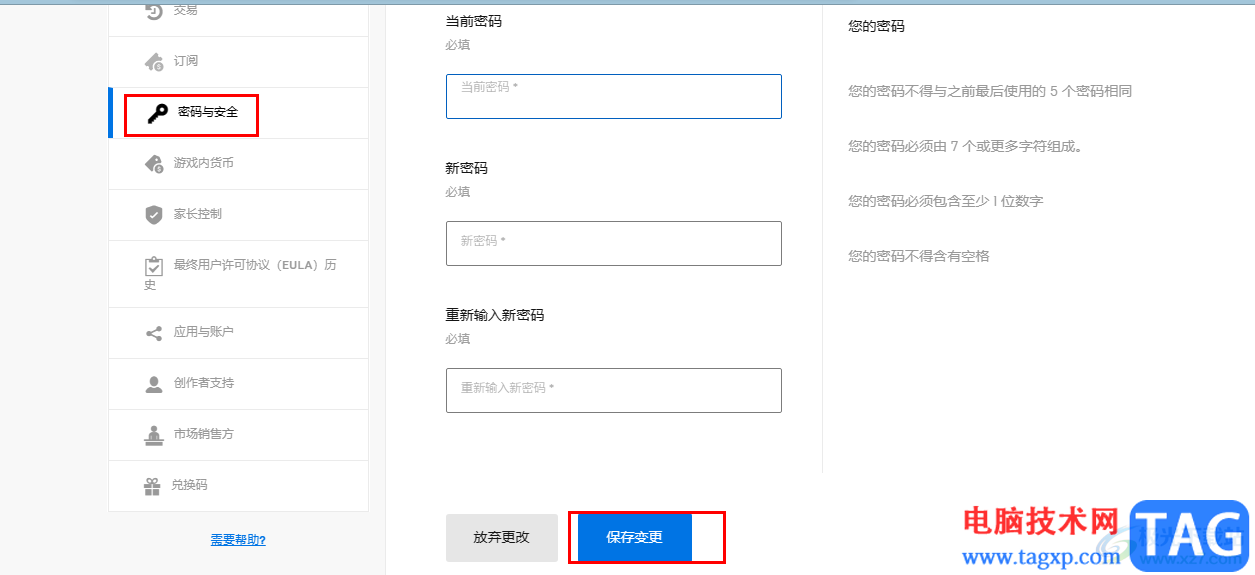
1、第一步,我们先在电脑中打开Epic软件,然后在Epic的右上角点击打开自己的头像
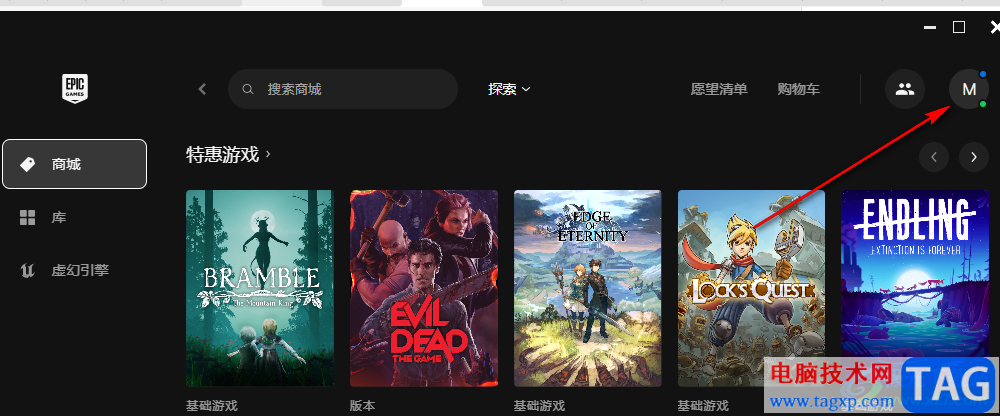
2、第二步,打开头像之后,我们在下拉列表中找到“账户”选项,点击打开该选项
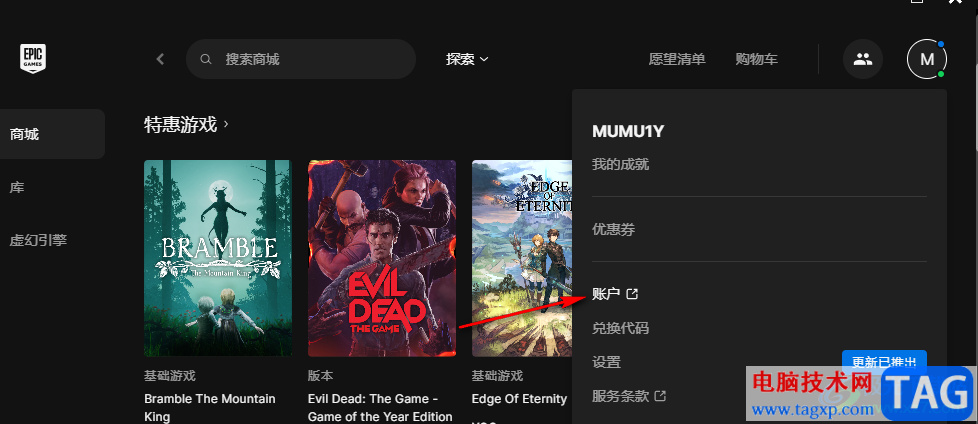
3、第三步,打开“账户”选项之后,我们在账户页面的左侧列表中找到“密码与安全”选项,点击打开该选项
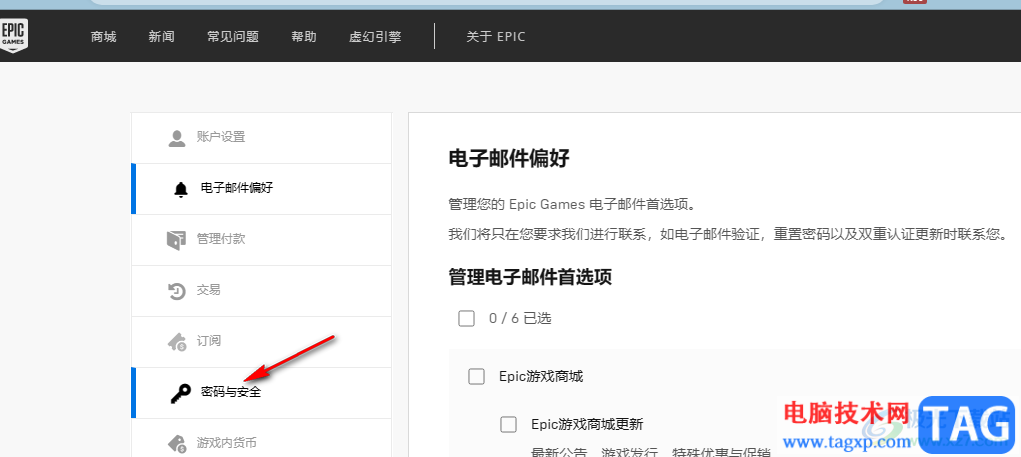
4、第四步,进入“密码与安全”页面之后,我们在该页面中先输入自己原本的密码
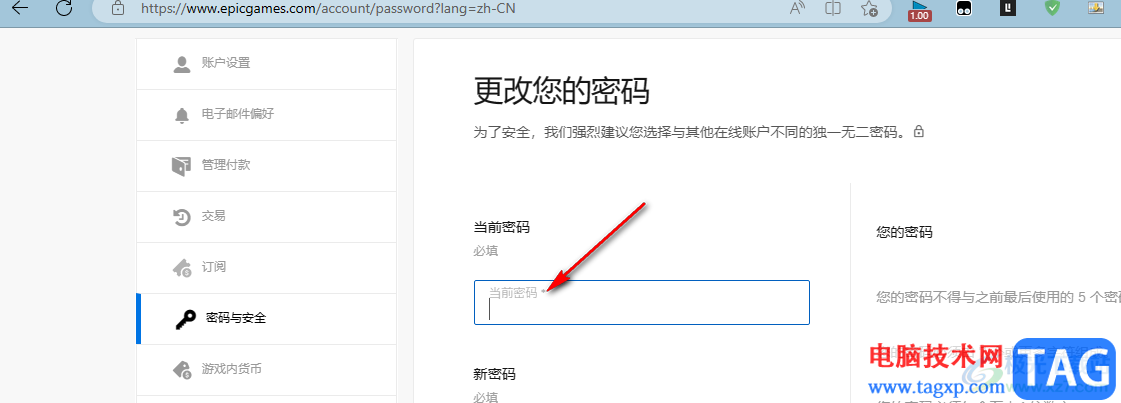
5、第五步,接着我们在下方的框内输入新的密码,再确认一遍密码,最后点击“保存变更”选项即可
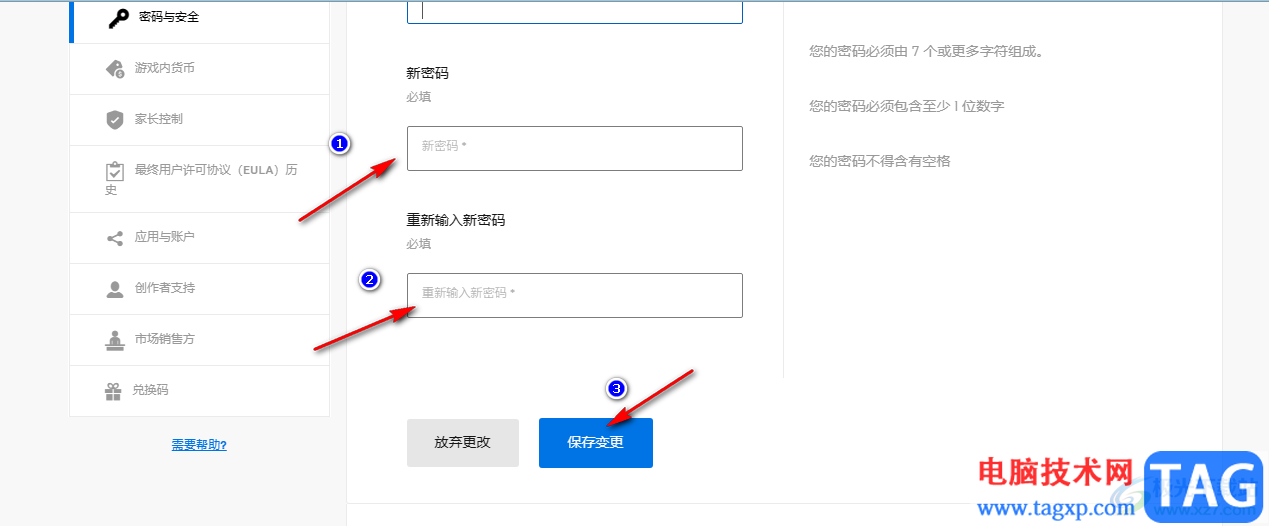
以上就是小编整理总结出的关于Epic更改密码的方法,我们在Epic中打开自己的头像,然后在下拉列表中点击“账户”选项,接着在账户的左侧列表中打开“密码与安全”选项,最后在密码与安全页面中输入当前密码与新密码,最后点击“保存变更”选项即可,感兴趣的小伙伴快去试试吧。
![[已解决]宽带651错误代码怎么解决](http://www.tagxp.com/uploads/allimg/c211105/163611MTD110-1592H.jpg) [已解决]宽带651错误代码怎么解决
[已解决]宽带651错误代码怎么解决
[已解决]宽带651错误代码怎么解决651错误代码怎么解决?宽带连......
 win10系统崩溃进不去怎么重装系统
win10系统崩溃进不去怎么重装系统
在使用win10系统的过程中会遇到系统崩溃的现象。有时候系统崩......
 excel表格一半有线一半没线的解决教程
excel表格一半有线一半没线的解决教程
excel是一款专门用来制作电子表格的文件,为用户带来了许多的......
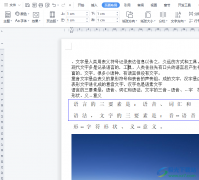 解决wps无法连接网络的教程
解决wps无法连接网络的教程
wps软件是当下最受用户喜爱的一款办公软件,给用户带来了许多......
 WPS文档电脑版进行打印预览的方法教程
WPS文档电脑版进行打印预览的方法教程
WPS文档是一款非常好用的办公类软件,很多小伙伴都在使用。如......

在各种剪辑人物视频时,我们可以根据实际需要,适当进行人物美颜操作,比如我们可以适当让人物皮肤变白,适当进行瘦身操作等等。如果我们需要在Adobepremiere这款软件中让人物皮肤变白,...

通过迅捷PDF编辑器编辑PDF文件的时候,如果该文件非常重要,需要领导的签字,那么你可以直接在该软件中找到签名功能进行设置签名中即可,在设置签名的时候,你可以从本地文件夹中添加保...
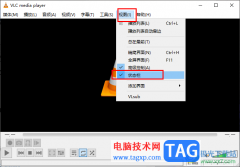
很多小伙伴之所以喜欢使用VLC播放器,就是因为在这款播放器中,我们不仅可以播放各种格式的影音文件,还可以使用各种工具来改变视频的画质、给视频添加字幕等。在使用VLC播放器的过程中...
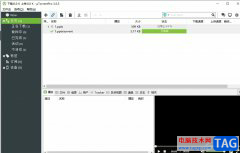
utorrent是一款非常小巧的bt种子客户端软件,它支持下载bt种子的同时,调用第三方播放器来实现边下边播视频,为用户提供了不错的下载服务,所以utorrent软件吸引了不少的用户前来下载使用,...

小米手机因为性价比被大众所熟知,这款手机以超高的性价比和低廉的价格吸引了许多的用户前来使用,在小米手机中除了性价比以外,还有着强大的硬件配置和不错的兼容性,为用户带来了不...
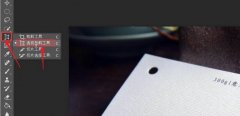
或许有的朋友还不太清楚ps2021如何校正图片?那么还不太清楚的朋友就赶快跟着小编一起来学习一下ps2021校正图片的具体方法吧,内容如下介绍。...
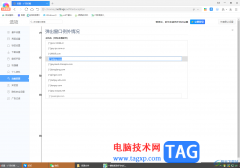
大家在使用360极速浏览器的过程中,常常会遇到一些网页弹出窗口的情况,如果自己不太喜欢这样的弹出式窗口操作,如果你想要将其进行设置禁用,那么就可以进入到高级设置的窗口中管理弹...
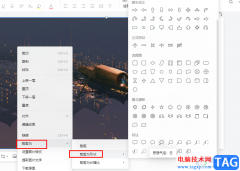
腾讯文档中的功能十分的丰富,并且操作简单,在该软件中我们可以对文字文档、表格文档以及幻灯片文档等进行编辑,还可以根据自己的需要在文档中添加各种内容,例如图片。在幻灯片文档...
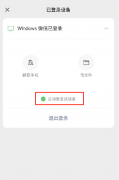
微信PC端在哪设置自动登录呢,话说不少用户都在咨询这个问题呢?下面就来小编这里看下微信PC端设置自动登录的教程步骤吧,需要的朋友可以参考下哦。...
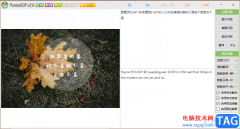
PandaOCR是一款识别软件,你可以通过该软件将自己平时的文字截图或者一些带有文字的图片,通过该软件进行文字识别操作,该软件提供的识别功能是非常多的,当你识别好内容之后,你可以将...

在日常办公时我们有时候可能会需要对音频文件进行编辑处理,比如我们有时候会需要对一段音频素材进行调整后,将其应用到PPT中作为背景音乐,或者将其导入到各种视频剪辑软件中,为视频...

印象笔记是很多小伙伴都在使用的一款软件,在其中我们还可以插入Excel表格进行数据的编辑和处理。如果我们下印象笔记中插入表格后希望增加或者删除表格的行列,小伙伴们知道具体该如何...
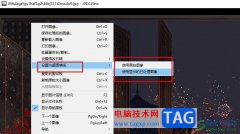
很多小伙伴之所以喜欢使用jpegview软件,就是因为在这款软件中,我们可以查看高清图片,并且对图片进行各种设置,包括色彩调整或是旋转图片等操作。有的小伙伴在使用jpegview软件的过程中...

最近很多网友表示自己不清楚EV录屏怎么定时录制的操作,而本篇文章就来给大家讲解EV录屏定时录制的开启技巧,大家都来一起学习吧。...
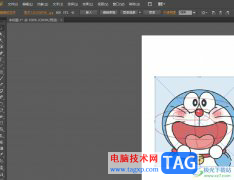
illustrator简称为ai,是一款工业标准矢量作图软件,为用户带来了不错的使用体验,并且illustrator软件常被用户使用,因此成为了热门的绘图软件之一,当用户在使用illustrator软件时,会发现其中...